win11任务栏在哪设置
- 分类:Win11 教程 回答于: 2022年07月20日 09:40:22
任务栏可以显示当前任务并且可以设置自己经常使用的程序,是一个十分便利的功能。但有部分小伙伴还不清楚win11任务栏在哪设置,下面小编就给大家带来设置win11任务栏的方法步骤。
工具/原料
系统版本:windows11
品牌类型:微软Surface Pro 6
方法/步骤:
1.按下win+R组合键,弹出运行窗口后,输入regedit字样,点击确定。
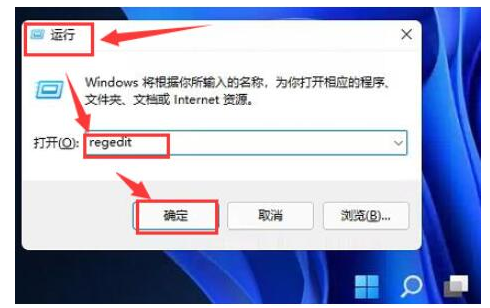
2.输入下图红框处的文本,进行位置定位。
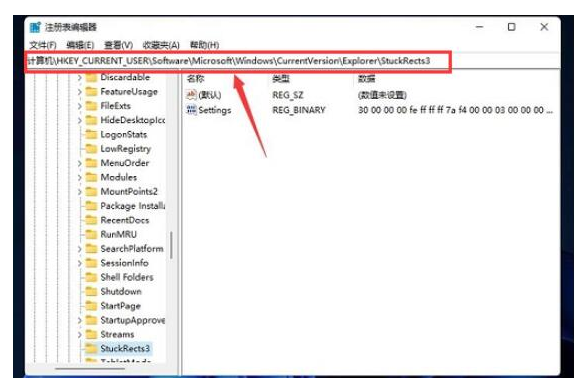
3.找到该栏目下的settings文件,右键选择修改。
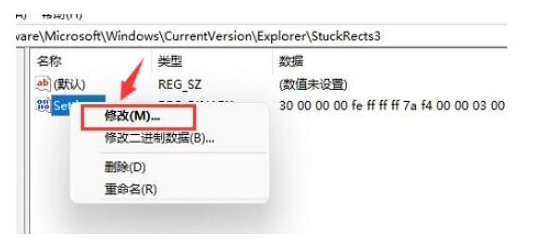
4.在编辑二进制数值界面中,将FE数值修改为01,最后点击确定保存即可。

总结:以上就是小编今日跟大家分享的Windows11更改任务栏位置步骤介绍,希望对你有所帮助。
 有用
26
有用
26


 小白系统
小白系统


 1000
1000 1000
1000 1000
1000 1000
1000 1000
1000 1000
1000 1000
1000 1000
1000 1000
1000 0
0猜您喜欢
- Win11触摸屏怎么关:详细步骤与常见问题..2024/08/15
- Win11磁盘配额设置指南2024/03/06
- Dell电脑Win11售价揭晓,价格如何?..2024/04/25
- Win11电脑字体大小设置方法2024/01/19
- 老版本11年mac如何升级系统的教程..2022/01/13
- Win11常用下载软件推荐2023/10/23
相关推荐
- Win10升级Win11,全新体验等你来!..2023/12/16
- 小白win11专业版怎么安装2022/10/19
- Win11如何查看最近打开的窗口..2024/08/22
- 新安装的Win11哪里打开我的电脑..2021/08/11
- win11wifi功能消失了怎么办2022/03/19
- win11怎么更新驱动2022/10/06














 关注微信公众号
关注微信公众号



